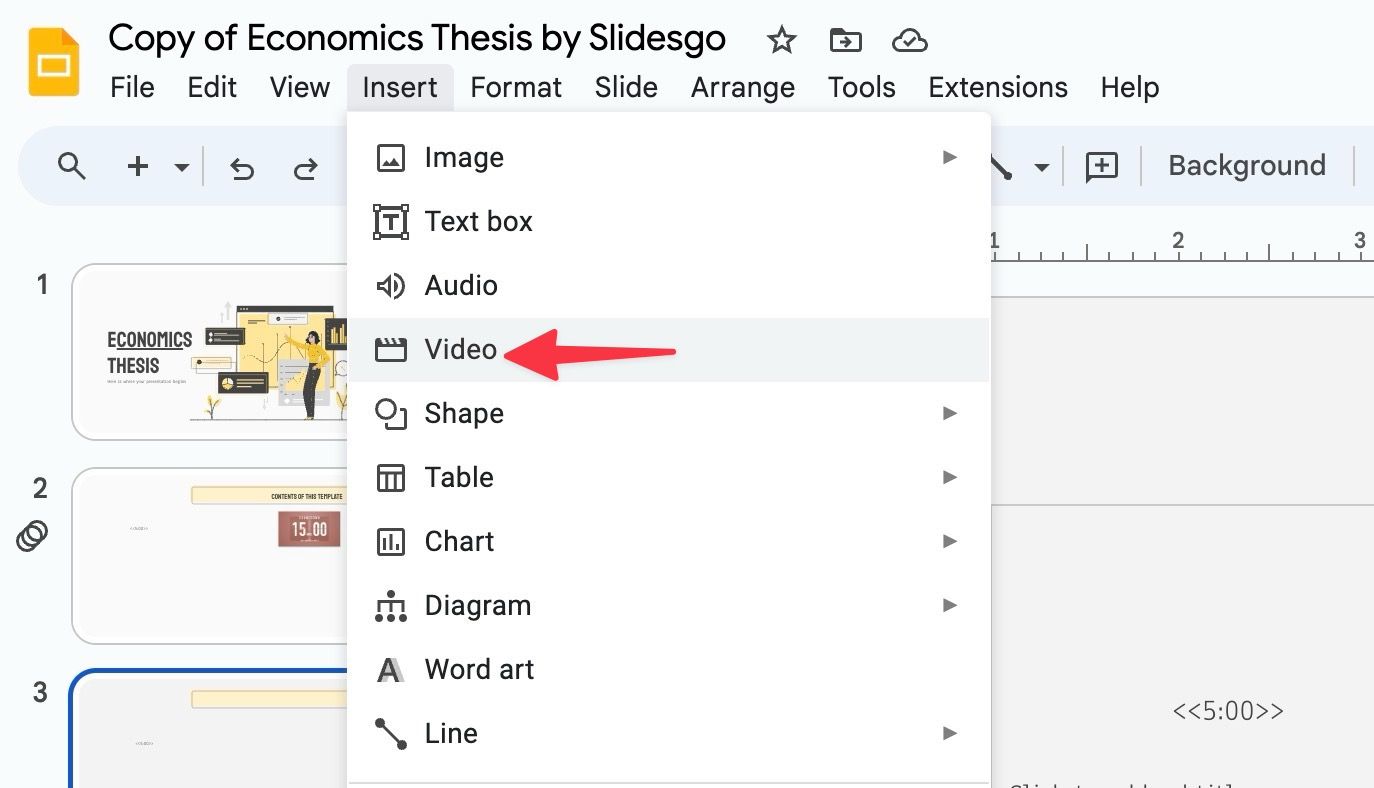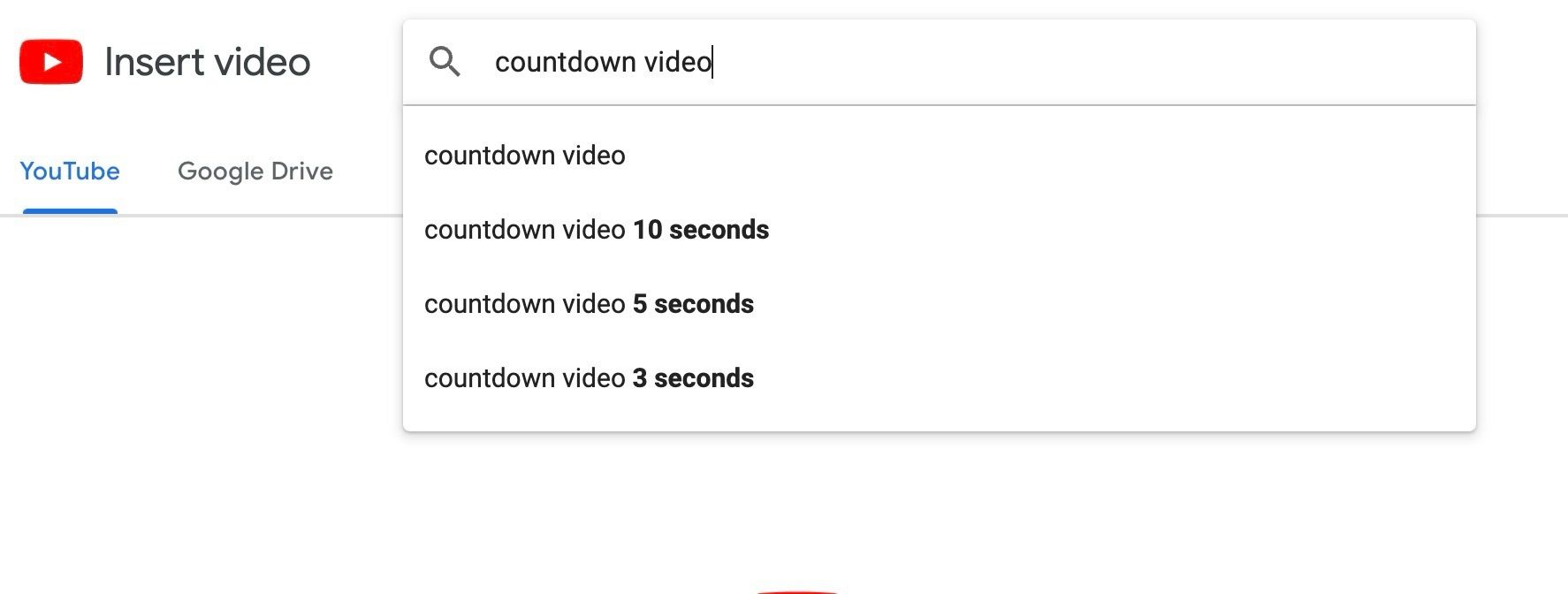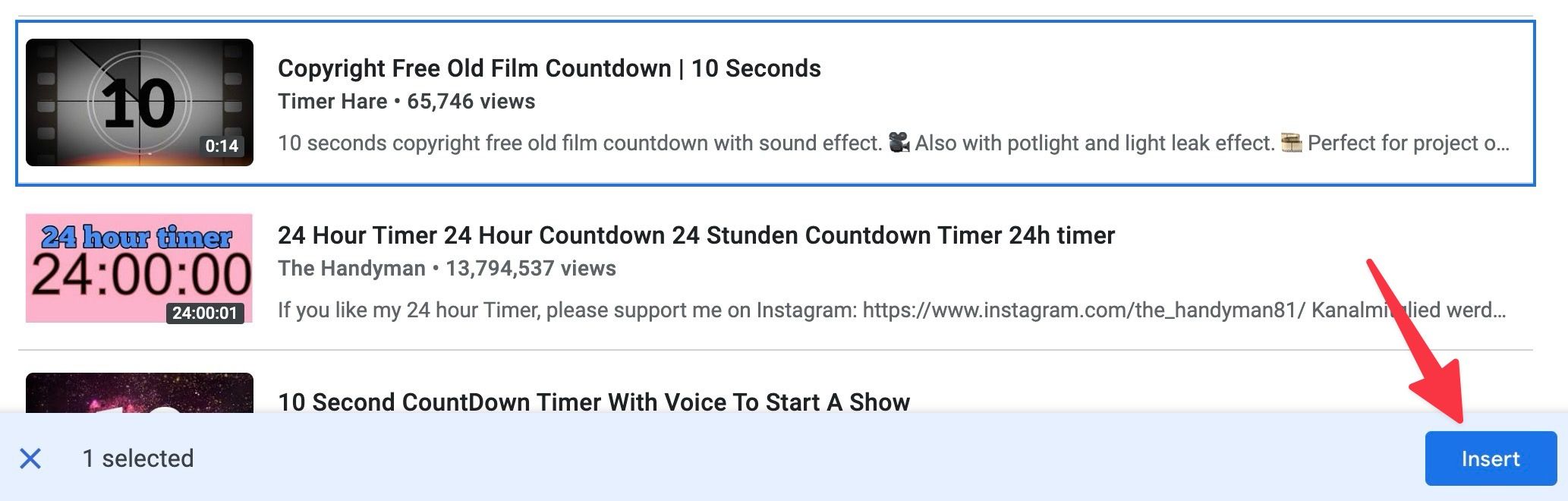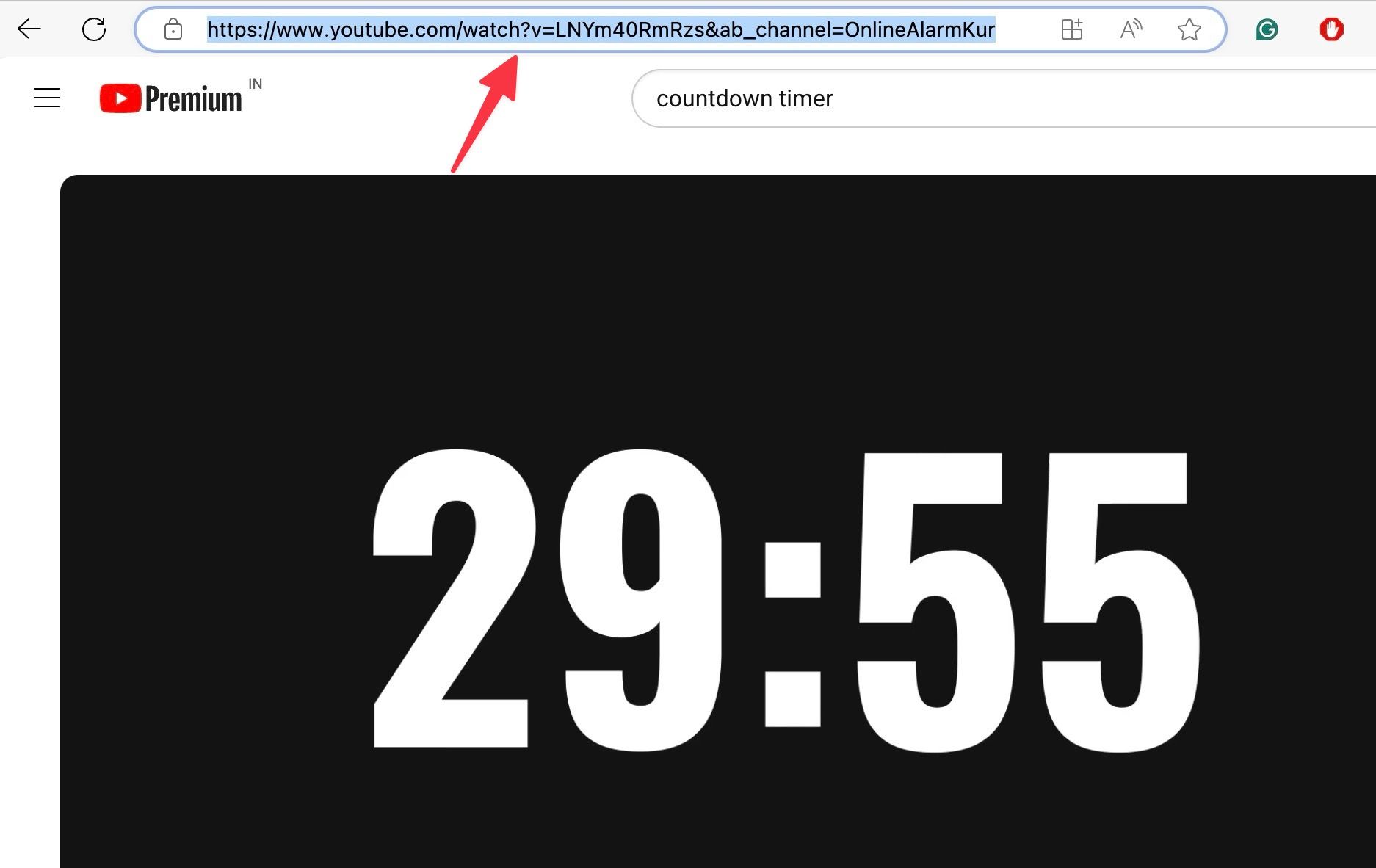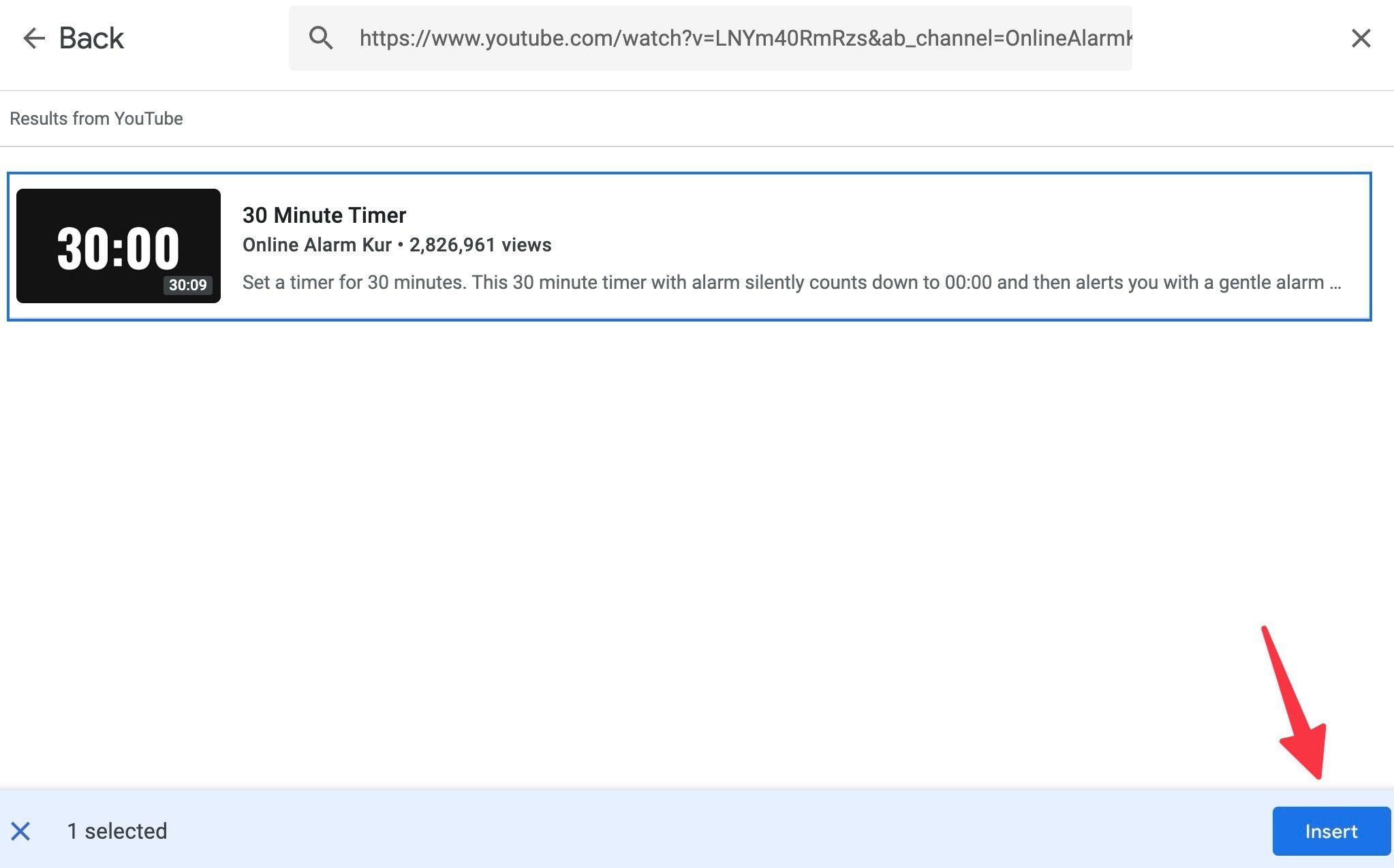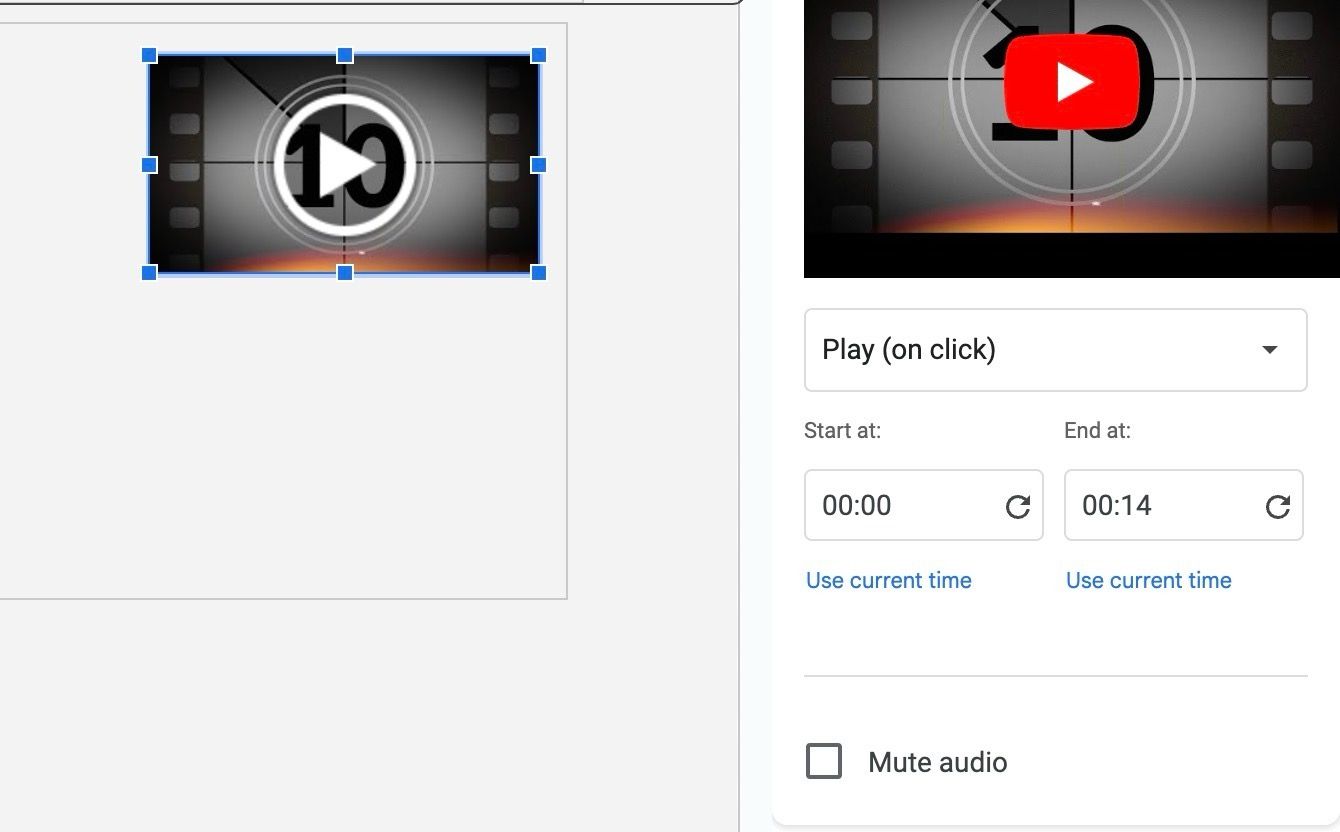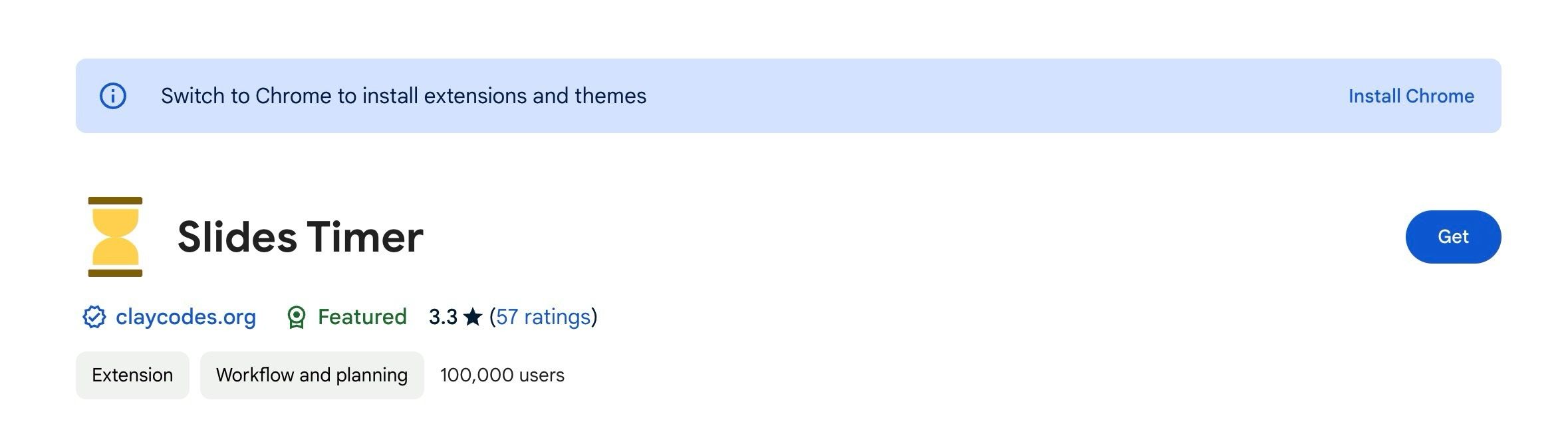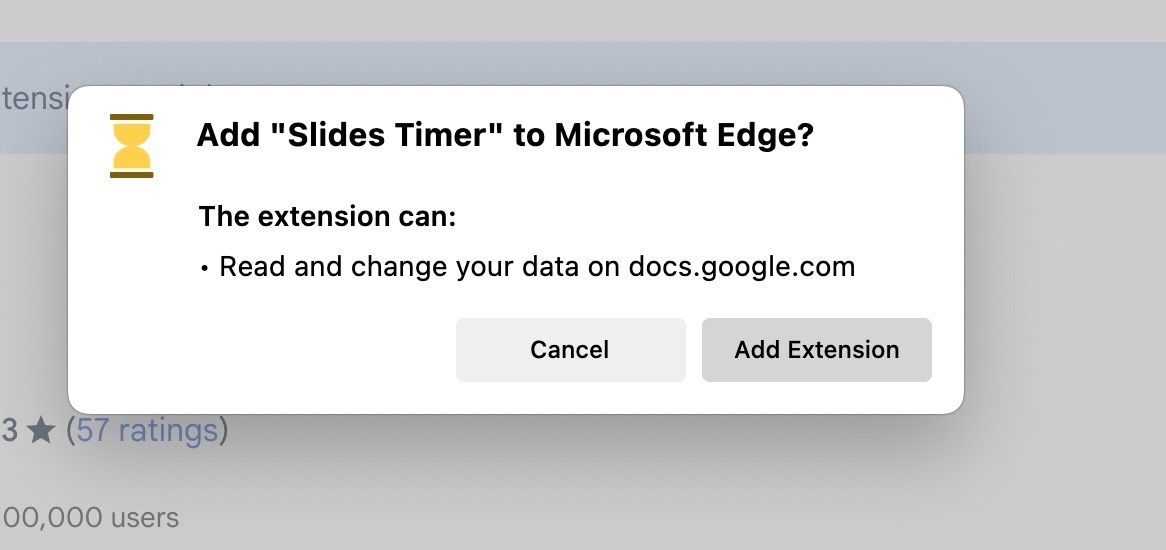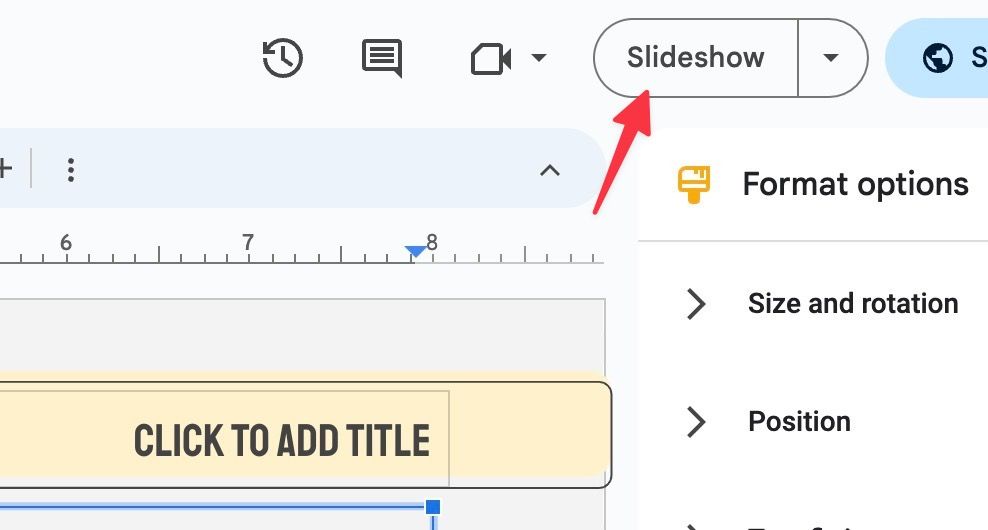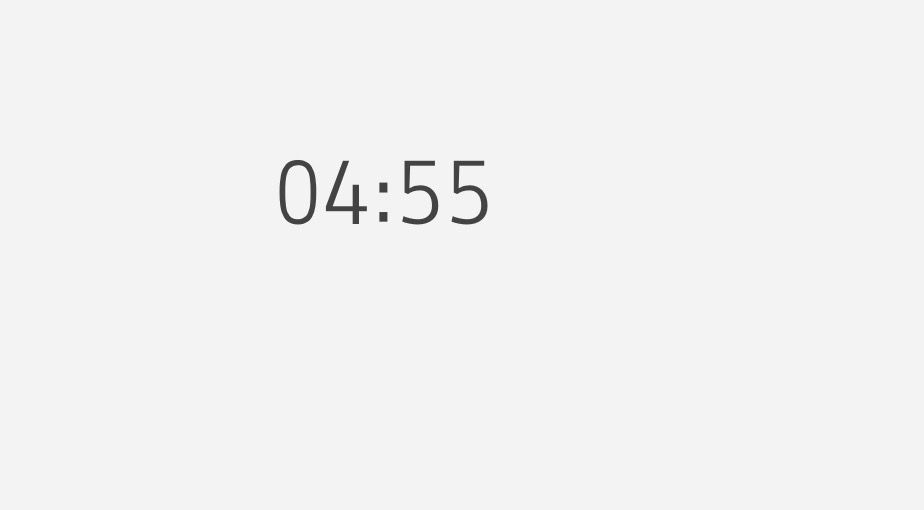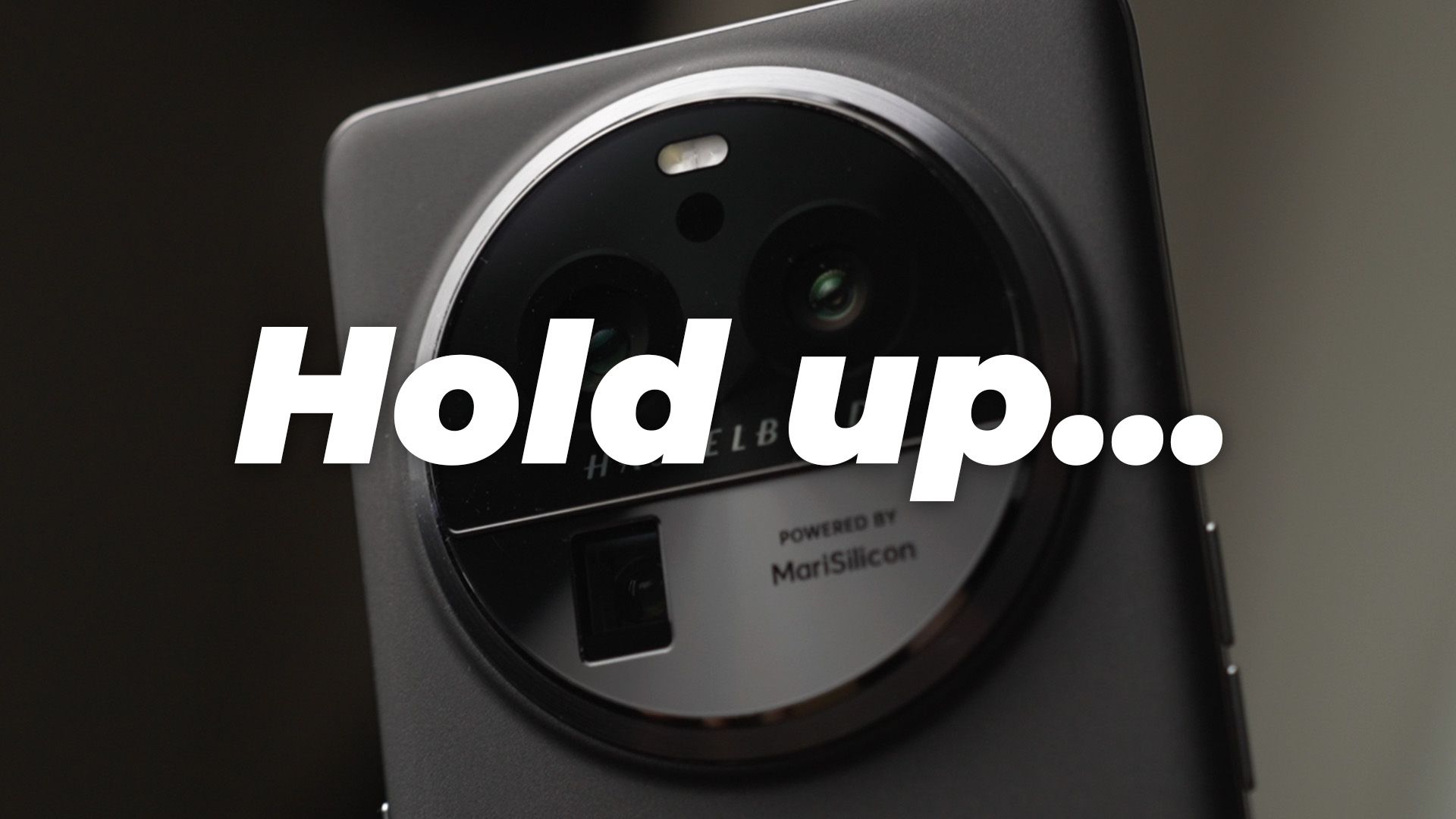Quando você planeja apresentar um argumento de venda urgente, adicione um cronômetro aos slides para definir o ritmo da apresentação de acordo. Um indicador visual de tempo também dá ao público uma ideia melhor do tempo restante e melhora o impacto do discurso. Embora o Apresentações Google não tenha um cronômetro de contagem regressiva nativo ou recurso de relógio na web ou no aplicativo Android, existem alguns hacks que você pode usar para realizar o trabalho.
Quer você queira fazer uma apresentação para investidores ou em salas de aula ou workshops online, um cronômetro de contagem regressiva pode ajudar a manter seu público envolvido. Você pode acompanhar e finalizar uma apresentação com a ajuda de um relógio ao vivo e economizar tempo conduzindo uma sessão de perguntas e respostas ao vivo com o público.
Adicione um cronômetro usando vídeos do YouTube no Apresentações Google
O Apresentações Google não possui uma função de cronômetro integrada. No entanto, você pode usar a opção de inserir um vídeo, que pode ser usada para adicionar um cronômetro ao vivo do YouTube. Vamos verificar isso em ação.
- Navegar para Apresentações Google na web e abra uma apresentação que deseja editar.
- Encontre um slide onde deseja adicionar um cronômetro. Selecione Inserir na parte superior e clique Vídeo.
- Vou ao YouTube guia e pesquise um vídeo de contagem regressiva na parte superior.
- Escolha seu vídeo de contagem regressiva preferido e selecione Inserir.
- Verifique o vídeo adicionado em um slide. Você pode redimensioná-lo e colocá-lo em um local relevante.
Quando você digita Vídeo de contagem regressiva na barra de pesquisa do YouTube, você poderá notar dezenas de vídeos em sugestões. Se quiser inserir um vídeo específico, acesse o YouTube na web e encontre o seu vídeo.
Você pode copiar o URL do vídeo da barra de endereço na parte superior e inseri-lo no Apresentações Google. Agora, vá para um slide de apresentação, vá para Inserir > Vídeoinsira o URL do vídeo e adicione o clipe de contagem regressiva.

Qual é a diferença entre modelos e temas do Apresentações Google?
Crie uma apresentação atraente com um visual constante
Opções de formatação de vídeo no Apresentações Google
Existem várias opções de formatação de vídeo que você pode explorar no Apresentações Google. Ao inserir um vídeo, clique na miniatura e expanda o Reprodução de vídeo cardápio.
- Reprodução automática: Você pode iniciar a reprodução do vídeo clicando automática ou manualmente.
- Duração: Se um vídeo iniciar um cronômetro com uma duração específica, ajuste-o no Começa ás e Termina em menus.
- Mudo: Você pode silenciar o vídeo adicionado do YouTube.
Se você quiser ser específico sobre a largura e a altura da miniatura do vídeo, ajuste o tamanho no Tamanho e rotação cardápio.
Use uma extensão de terceiros para adicionar um cronômetro ao Apresentações Google
Se você não quiser lidar com vídeos do YouTube, use uma extensão de terceiros como o Slides Timer para adicionar um cronômetro ao Apresentações Google. Está disponível na Chrome Web Store e permanece compatível com todos os navegadores Chromium, como Microsoft Edge, Google Chrome, Vivaldi, Opera e Brave. Aqui está o que você fará.
- Visite a Chrome Web Store e pesquise Temporizador de slides.
- Clique Pegar para instalar a extensão em seu navegador.
- Selecione Adicionar extensão.
- Vá para o Apresentações Google e selecione um slide em uma apresentação.
- Selecione a caixa de texto e digite <<5:00>> para iniciar um cronômetro de cinco minutos. Você também pode digitar <<2:00+>> para contar, começando em dois minutos.
- Outras opções incluem <
> para exibir a hora atual no formato AM/PM e <> para exibir a data em formato word. - Clique Apresentação de slides na parte superior e verifique seu cronômetro ao vivo em ação.
Se o cronômetro ao vivo não funcionar, atualize a guia e clique em Apresentação de slides de novo. aperte o d tecla para pausar e o e tecla para redefinir os temporizadores.
A extensão Slides Timers é gratuita para download e uso.

Os melhores modelos de Apresentações Google para trabalho, escola e casa
Alcance o sucesso com um desses lindos modelos para uso comercial, pessoal e escolar
Benefícios de incluir um cronômetro no Apresentações Google
Aqui estão os principais motivos para usar um cronômetro no Apresentações Google:
- Quando você deseja cobrir determinados tópicos em uma apresentação, adicionar um cronômetro permite definir um tempo equilibrado.
- Você pode honrar os horários e programações dos outros e concluir sua apresentação no tempo alocado.
- Um cronômetro dedicado permite que você faça uma apresentação envolvente. Seu público também aprecia sua abordagem profissional.
- Um cronômetro é um complemento ideal para apresentações de questionários.
Não aborreça seu público com apresentações longas
Além de adicionar um cronômetro, existem outras maneiras de causar um forte impacto em sua apresentação. Por exemplo, se você tiver uma proposta com arquivos de mídia, ative a função de reprodução automática e mantenha seu arquivo PPT em loop para o seu público.